
Inhoudsopgave:
- Stap 1: Componenten
- Stap 2: Hoe ultrasone sensoren werken
- Stap 3: Interface van de ultrasone sensor met PICO
- Stap 4: Ultrasone sensorschets
- Stap 5: De zoemer aansluiten
- Stap 6: De zoemer programmeren
- Stap 7: De LED's aansluiten
- Stap 8: Programmeren van de LED's
- Stap 9: De stroombron aansluiten
- Stap 10: Je bent klaar
- Auteur John Day [email protected].
- Public 2024-01-30 11:18.
- Laatst gewijzigd 2025-01-23 15:01.

Hallo, vandaag gaan we een klein cool project maken. We gaan een piepklein alarmapparaatje bouwen dat de afstand meet tussen zichzelf en een object ervoor. En wanneer het object een ingestelde afstand overschrijdt, meldt het apparaat u met een luide zoemer.
Om een klein alarmapparaat te maken, hebben we kleine componenten nodig, daarom hebben we PICO als onze microcontroller gebruikt, omdat het aan onze behoeften voldoet terwijl het erg klein is. Ook gebruikten we veelgebruikte componenten om de afstand af te lezen en een signaal te geven aan de zoemer. Dit project duurt ongeveer 45 minuten om te voltooien, als u ervoor kiest om de verstrekte code te gebruiken.
Stap 1: Componenten

- 1 PICO-bord, beschikbaar op mellbell.cc ($ 17)
- 1 ultrasone sensor, ebay ($ 1,03)
- 1 kleine zoemer 5~6 volt, een bundel van 10 op ebay ($1.39)
- 3 LED's 5 mm (verschillende kleuren), een bundel van 100 op ebay ($ 0,99)
- 4 weerstanden van 330 ohm, een bundel van 100 op ebay ($ 1,08)
- 12 jumber-draden, een bundel van 40 op ebay ($ 0,99)
- 1 mini breadboard, een bundel van 5 op ebay ($ 2,52)
Stap 2: Hoe ultrasone sensoren werken

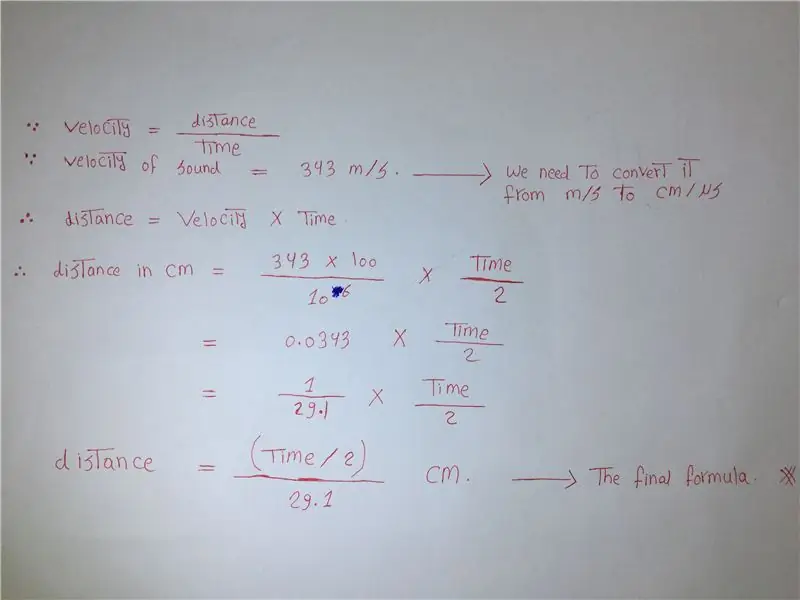
Voordat u de ultrasone sensor aansluit en gebruikt, leren we hoe deze werkt:
- Ten eerste zendt het een ultrasone golf uit vanaf de zendertransducer (linker transducer). Als er een object voor de sensor is, raken de golven dat object en keren terug naar de ontvangertransducer (rechter transducer)
- Vervolgens berekent de microcontroller de tijd tussen het verzenden van de golven en het ontvangen ervan. Daarna doet de microcontroller wat wiskundige berekeningen en krijgt de afstand tussen de sensor en het object ervoor.
- Dit is de formule die wordt gebruikt om de afstand in CM te krijgen: (duur / 2)/29.1 (Je kunt de wiskunde achter deze formule vinden in de afbeelding hierboven).
Stap 3: Interface van de ultrasone sensor met PICO
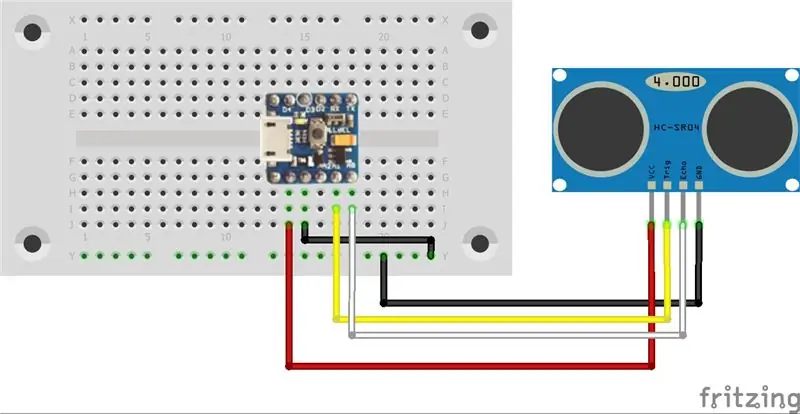

Het eerste dat u moet doen, is uw PICO bekijken en zien wat u ermee kunt doen. En zoals je kunt zien, heeft PICO 5 digitale I/O-pinnen en 3 analoge ingangspinnen. Die als volgt zal worden gebruikt:
Ultrasone sensor pin-outs:
- VCC (ultrasone sensor) - VCC (PICO)
- GND (ultrasone sensor) - GND (PICO)
- Trig (ultrasone sensor) - A1 (PICO)
- Echo (ultrasone sensor) - A0 (PICO)
Nu hoeft u alleen nog maar de ultrasone sensor met PICO te verbinden en ervoor te zorgen dat alles perfect is.
Stap 4: Ultrasone sensorschets
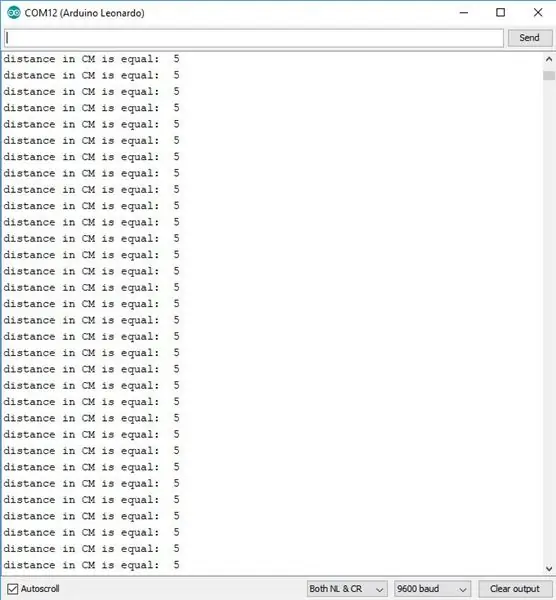
U moet nu een programma maken dat de afstand meet die door de ultrasone sensor wordt gemeten, en dit op een seriële monitor weergeeft. Zodat u metingen kunt krijgen en ervoor kunt zorgen dat alles goed is aangesloten en werkt.
Maak een functie met de naam gemetenAfstand die verantwoordelijk is voor het meten van de tijd tussen het verzenden van een signaal en het ontvangen ervan, en het berekenen van de afstand. U moet de meetwaarden ook weergeven op uw seriële monitor, zodat u het project in de IDE kunt debuggen.
U kunt het bijgevoegde programma downloaden, als u het niet zelf wilt schrijven. U kunt in de bovenstaande afbeelding ook zien hoe de metingen van de seriële monitor eruit moeten zien.
Stap 5: De zoemer aansluiten
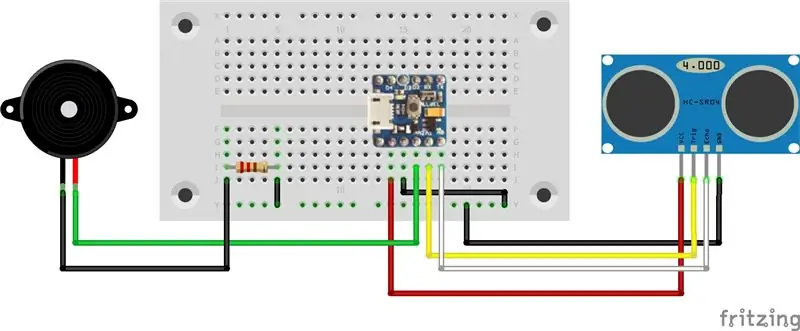

Nu dat je je sensor de afstand hebt gegeven tussen zichzelf en elk object ervoor. Je moet iets doen met de metingen, en zoals we eerder zeiden, je zult een zoemer een hard geluid laten maken wanneer het object voor de sensor veel te ver komt.
Werken met zoemers is heel eenvoudig, omdat ze slechts twee bedrijfstoestanden hebben, AAN of UIT. Ze hebben ook maar twee poten, de ene is positief (lange poot) en de andere is negatief (korte poot).
- Wanneer 5V op de zoemer wordt toegepast, schakelt deze in en maakt het luide zoemgeluid.
- Wanneer 0V op de zoemer wordt toegepast, wordt deze uitgeschakeld en wordt er geen zoemer gemaakt.
Stap 6: De zoemer programmeren

U wilt dat de zoemer begint te zoemen wanneer het object voor de sensor verder dan 20 CM komt, en uitschakelt wanneer het object dichterbij de 20 CM is "U kunt elke gewenste afstand gebruiken".
Het bijgevoegde programma bevat de code die de metingen van de ultrasone sensor ontvangt en opdrachten naar de zoemer stuurt. Die moeten beginnen met het maken van geluid wanneer het object verder dan 20 CM is, en te stoppen wanneer het dichterbij is dan dat.
Onthoud dat u de code kunt aanpassen aan de regels en afstanden die u maar wilt.
Stap 7: De LED's aansluiten
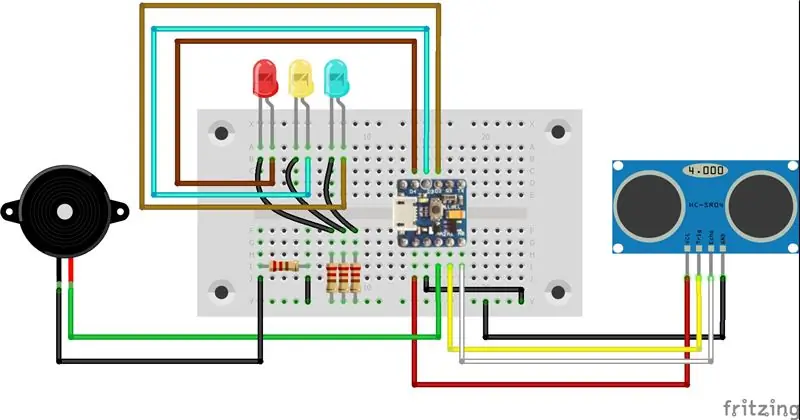

Nu wilt u drie LED's aan uw project toevoegen om het interactiever en dynamischer te maken.
We gebruikten gewone 5 mm LED's, en deze hebben maar twee poten, een positieve (lange poot) en een negatieve (korte poot). En wanneer we 5V op de led toepassen, gaat deze aan wanneer we 0v toepassen, wordt deze uitgeschakeld. Je kunt hier alle soorten LED's gebruiken die je wilt, en als je daar vragen over hebt, stel ze dan gerust.
Stap 8: Programmeren van de LED's

We gebruikten 3 LED's in ons project, en ze lichten op afhankelijk van de afstand tussen de sensor en het object ervoor.
De blauwe LED gaat branden wanneer de afstand minder dan 10 cm is. De gele LED gaat branden wanneer de afstand tussen 10 cm en 20 cm is. De rode LED gaat branden wanneer de afstand groter is dan 20 cm.
En nogmaals, onthoud dat u de regels kunt aanpassen die bepalen hoe uw LED's oplichten.
Stap 9: De stroombron aansluiten
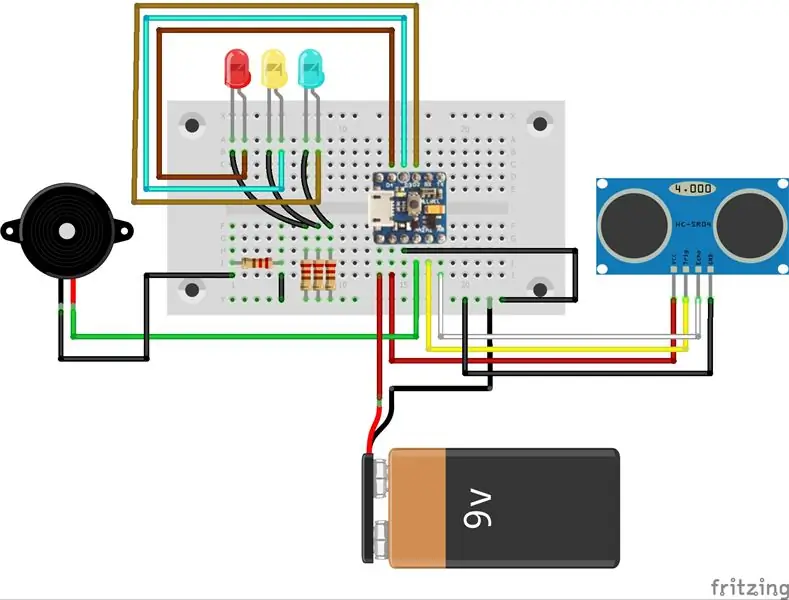
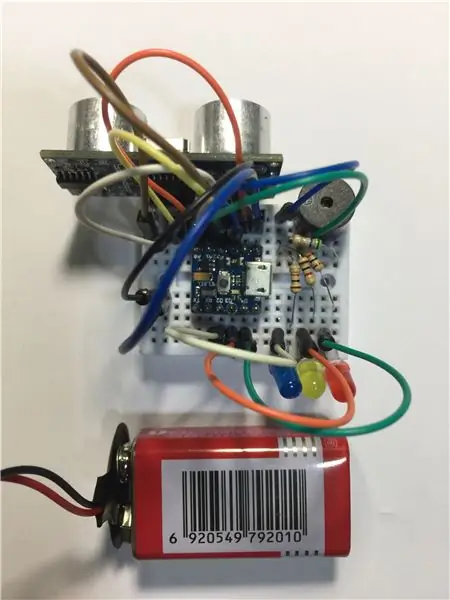
In dit stadium wilt u de mogelijkheid hebben om uw kleine alarm te gebruiken zonder dat u deze op een pc hoeft aan te sluiten. Voeg dus een 9V-batterij toe aan uw project en sluit deze aan op uw PICO.
- Positieve rode draad (batterij) - Vin (PICO)
- Negatieve zwarte draad (batterij) - GND (PICO)
En nu is uw alarmsysteem operationeel zonder dat het op een pc hoeft te worden aangesloten.
Stap 10: Je bent klaar

Gefeliciteerd! Nu heb je een apparaat dat je waarschuwt op basis van de afstand van het object ervoor. Vergeet ook niet dat je de regels ervan kunt aanpassen en kunt wijzigen hoe en waarom de zoemer een geluid maakt.
Je kunt ons vinden op onze Facebook-pagina en op mellbell.cc. En stel gerust al je vragen, we beantwoorden ze graag:)
Aanbevolen:
Een DHT11/DHT22-sensor verbinden met de cloud met een op ESP8266 gebaseerd bord: 9 stappen

Een DHT11/DHT22-sensor verbinden met de cloud met een op ESP8266 gebaseerd bord: In het vorige artikel heb ik mijn op ESP8266 gebaseerde NodeMCU-bord aangesloten op een Cloud4RPi-service. Nu is het tijd voor een echt project
Bewegingsdetectie alarmsysteem: 11 stappen (met afbeeldingen)

Bewegingsdetectie alarmsysteem: Let op! Reactive Blocks is niet langer beschikbaar om te downloaden. Een eenvoudige USB-camera kan worden gebruikt om beweging in een kamer te detecteren. In de volgende stappen laten we u zien hoe u Reactive Blocks kunt gebruiken om een kant-en-klare Java-toepassing te programmeren die sms-berichten verstuurt
Een AVR-bord programmeren met een Arduino-bord: 6 stappen

Hoe een AVR-bord te programmeren met een Arduino-bord: Heb je een AVR-microcontrollerbord liggen? Is het lastig om het te programmeren? Nou, je bent op de juiste plek. Hier laat ik je zien hoe je een Atmega8a-microcontrollerbord programmeert met een Arduino Uno-bord als programmeur. Dus zonder verder
$ 2 Arduino. de ATMEGA328 Als stand-alone. Makkelijk, goedkoop en heel klein. een complete gids.: 6 stappen (met afbeeldingen)

$ 2 Arduino. de ATMEGA328 Als stand-alone. Makkelijk, goedkoop en heel klein. een complete gids.: In deze instructable leert u hoe u de Arduino ATMEGA328-microcontroller-chip als een zelfstandige microcontroller kunt gebruiken. Ze kosten slechts 2 dollar, kunnen hetzelfde doen als je Arduino en maken je projecten extreem klein. We zullen de pinlay-out behandelen
Maak een laserstuurprogramma vanaf een Arduino-bord. 6 stappen (met afbeeldingen) Antwoorden op al uw "Hoe?"

Maak een laserstuurprogramma van een Arduino-bord. Deze instructie is om een laserstuurprogramma op te bouwen van een op Arduino gebaseerd bord voor een 5 mW Adafruit-laser. Ik koos voor een Arduino-bord omdat ik de laser in de toekomst misschien op afstand vanaf mijn computer wil bedienen. Ik zal ook de voorbeeld-Arduino-code gebruiken om sh
